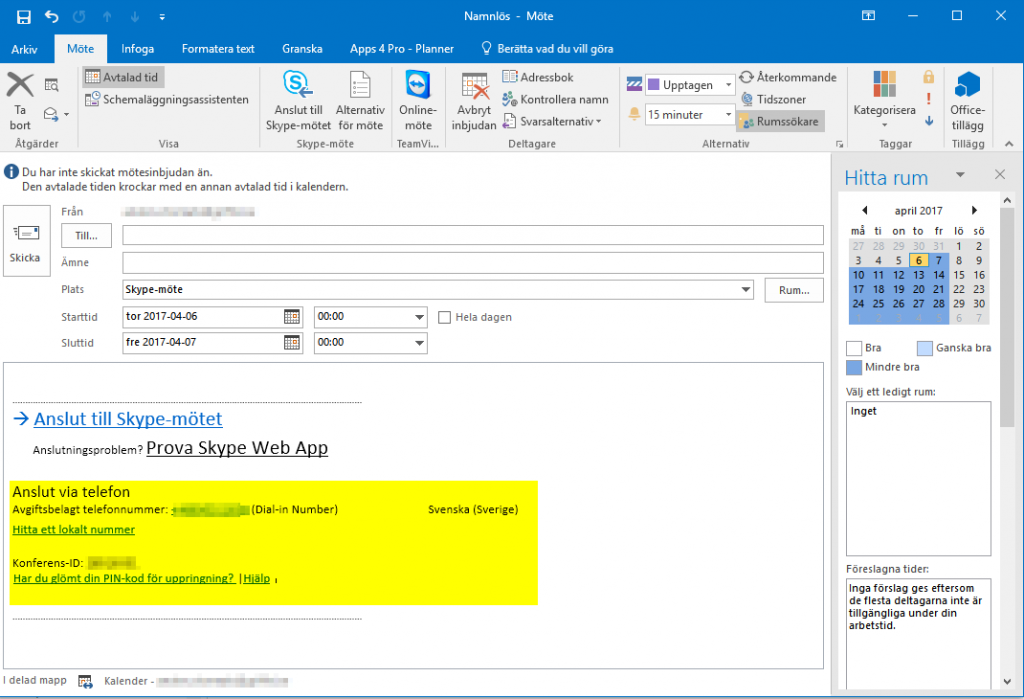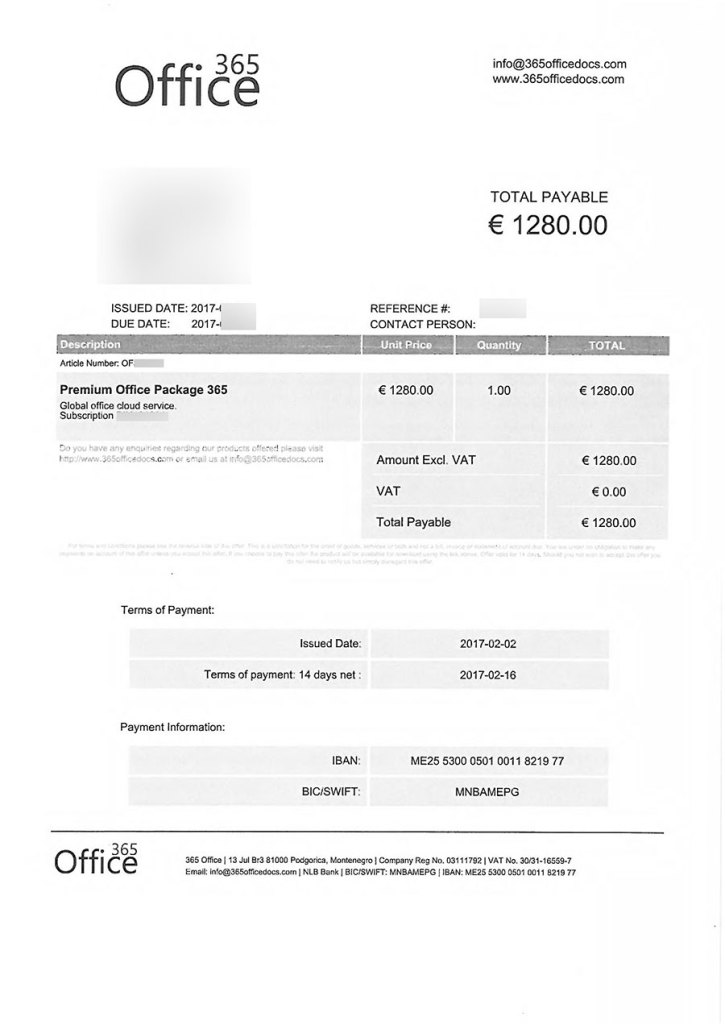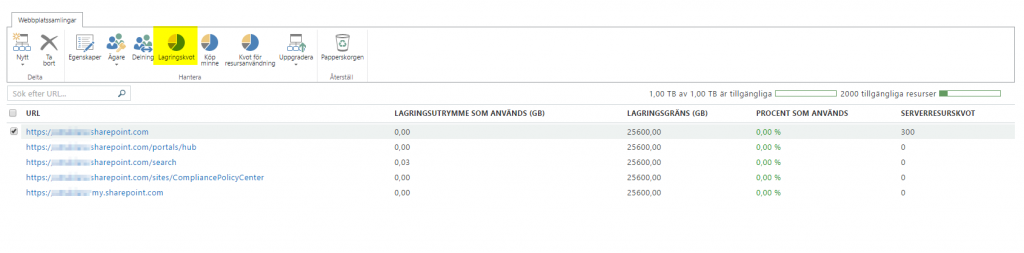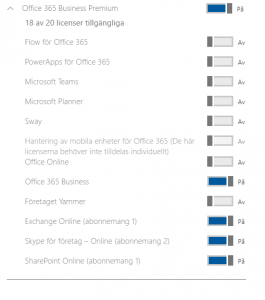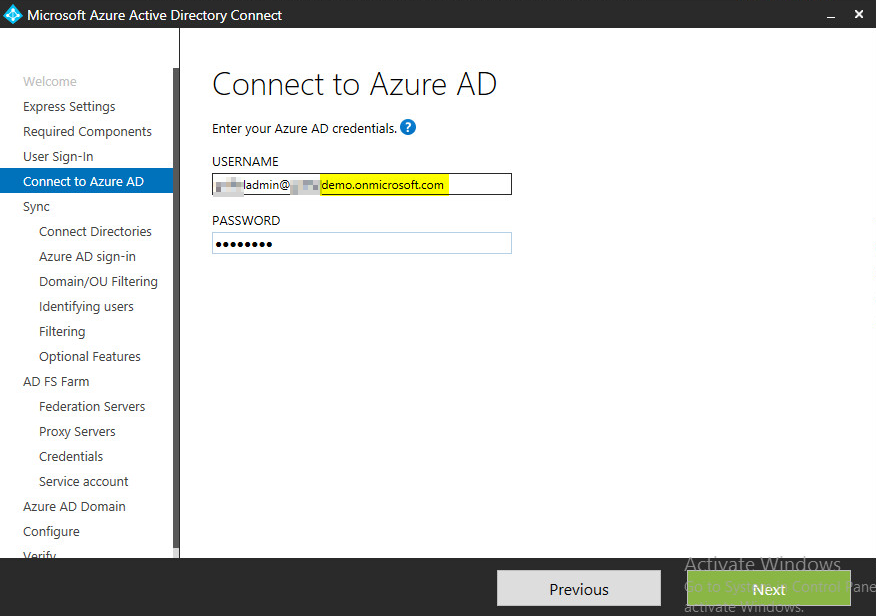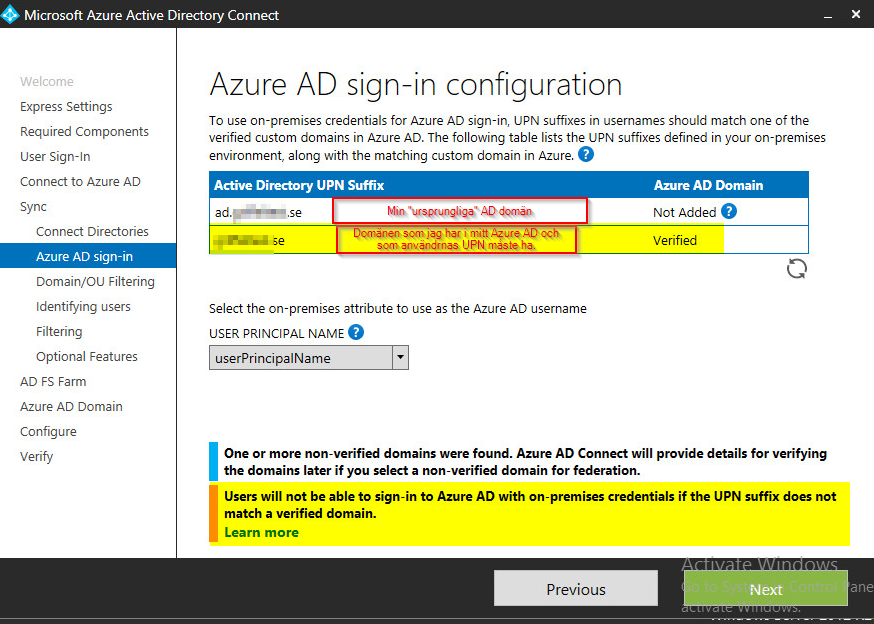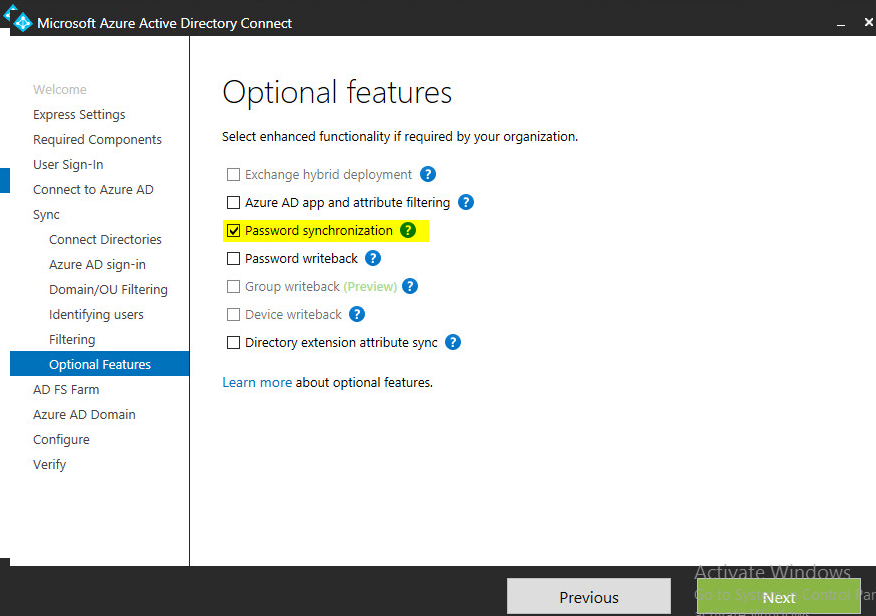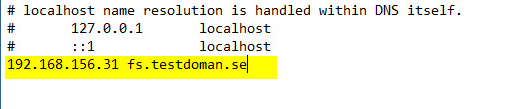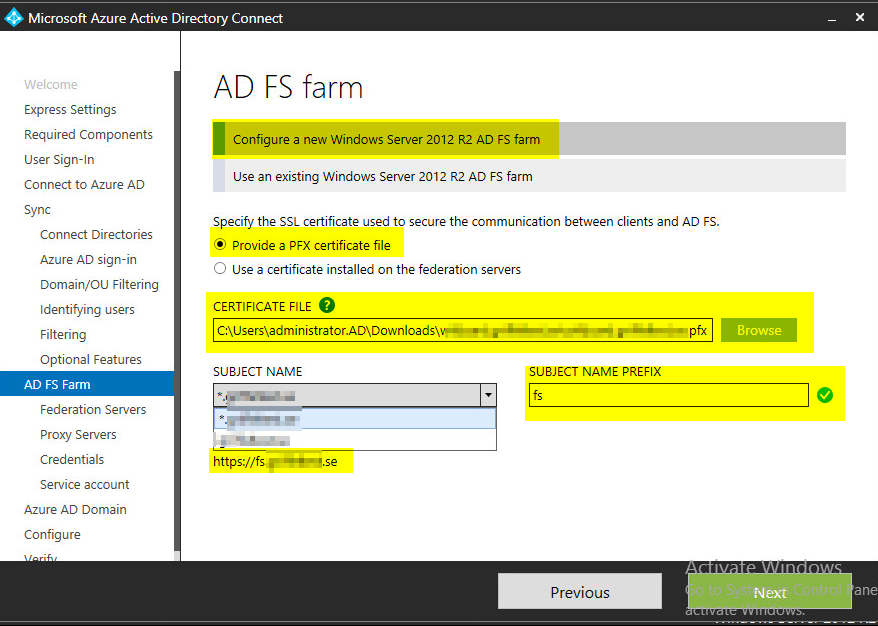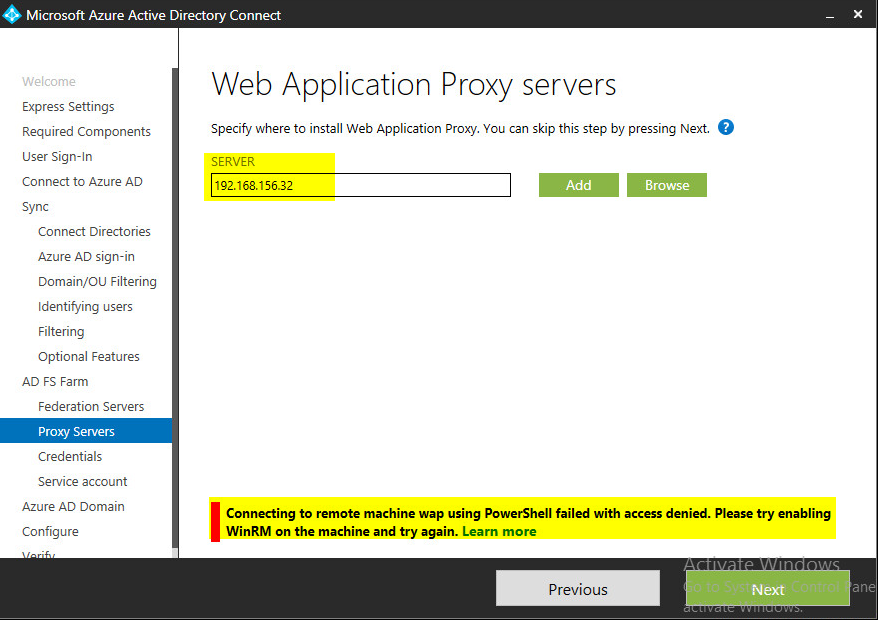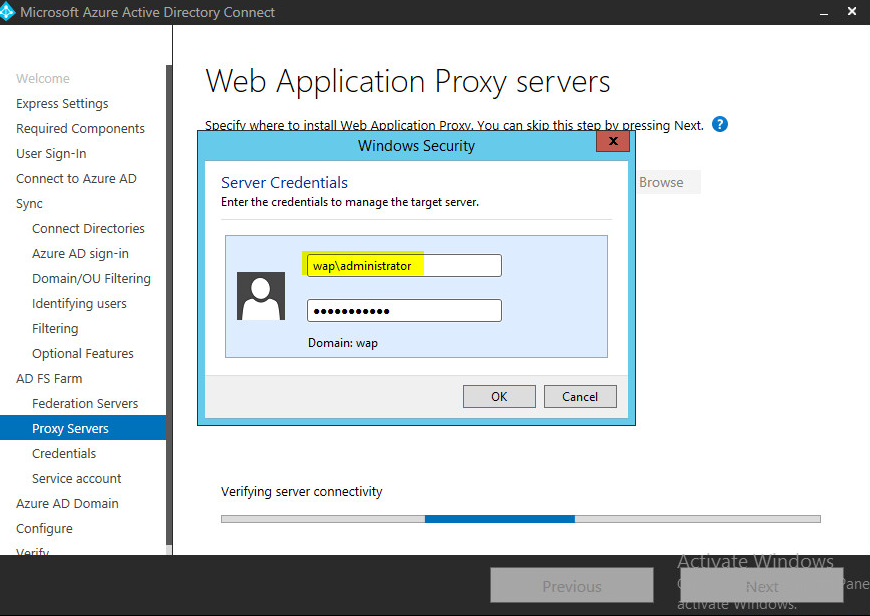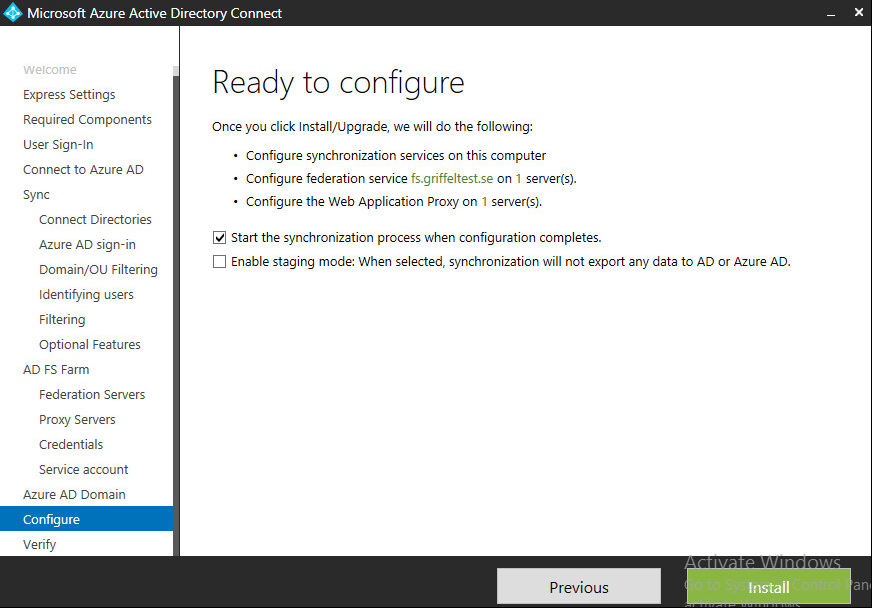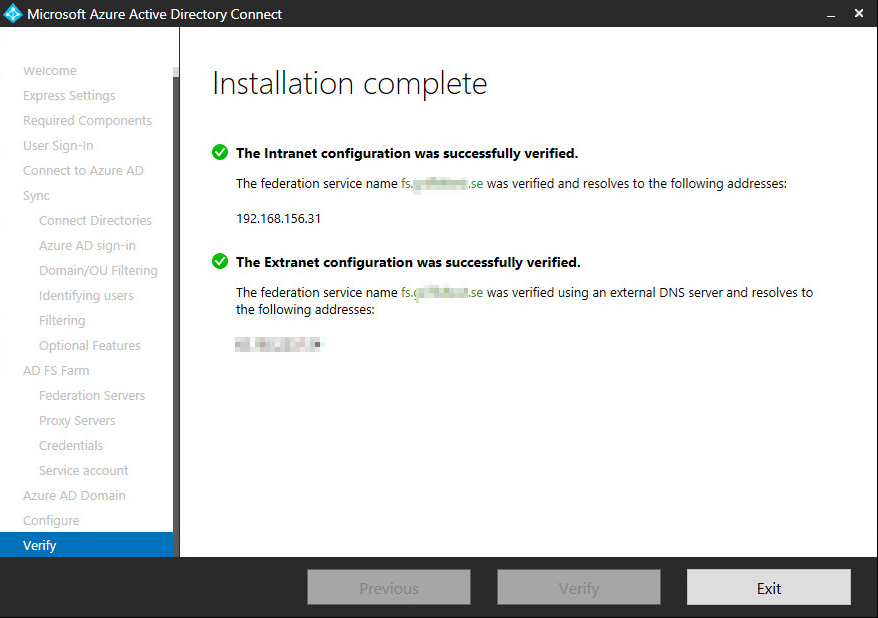Ibland köper kunden t.ex. en Business Premium men vill inte att användarna ska ha tillgång till alla funktioner som t.ex. Sway, Sharepoint, OneDrive, Powerapps, Dynamics 365 med mera.
Smidigast att ordna till detta är via powershell.
Först måste man sätta så alla användare får en användarplats eller usagelocation:
Get-MsolUser -All | where {$_.UsageLocation -eq $null} | Set-Msoluser -UsageLocation SE
Sedan får vi lägga till de användarnas UPN som ska ha t.ex. Business Premium licensen rakt upp och ner i en TXT fil och sedan skriva:
Get-Content ”C:\Temp\upn.txt” | foreach {Set-MsolUserLicense -UserPrincipalName $_ -AddLicenses reseller-account:O365_BUSINESS_PREMIUM}
För att se vilka licenser du har tillgång till skriver du: Get-MsolAccountSku
Sedan får du skapa en ny licensoption där du lägger till de tjänsterna som användarna inte ska ha tillgång till:
$LO = New-MsolLicenseOptions -AccountSkuId ”reseller-account:O365_BUSINESS_PREMIUM” -DisabledPlans ”FLOW_O365_P1”, ”POWERAPPS_O365_P1”, ”TEAMS1”, ”PROJECTWORKMANAGEMENT”, ”SWAY”, ”SHAREPOINTWAC”, ”YAMMER_ENTERPRISE”
Denna här ovanför gör detta:
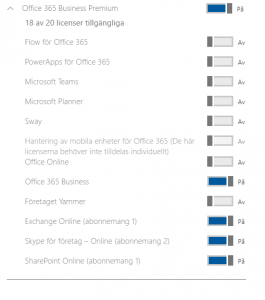
För att slutligen ändra tjänsterna på användarna:
Get-Content ”C:\Temp\upn.txt” | foreach {Set-MsolUserLicense -UserPrincipalName $_ -LicenseOptions $LO}
Man kan även dölja själva OneDrive och Sharepoint ikonen för användarna utan att inaktivera tjänsterna. Då går man till Admin Center > Sharepoint > Inställningar > Visa eller dölj alternativ.
”Webbplatser” är Sharepoint.
Mer att läsa om detta:
Assign licenses to user accounts with Office 365 PowerShell
https://technet.microsoft.com/en-us/library/dn771770.aspx
View licenses and services with Office 365 PowerShell
https://technet.microsoft.com/sv-se/library/dn771773.aspx
View account license and service details with Office 365 PowerShell
https://technet.microsoft.com/sv-se/library/dn771771.aspx
Disable access to services with Office 365 PowerShell
https://technet.microsoft.com/sv-se/library/dn771769.aspx